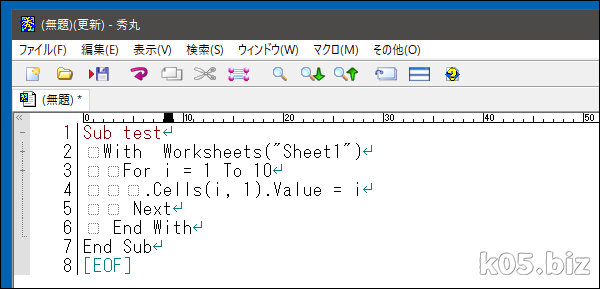・Windows7のドライバーに入れ替える方法
・Windows10で自動認識されたドライバーを使い続ける方法
初めは後者でやっていたのですがどうも不安定なので、今は前者で様子を見ています。予想では、前者のほうが安定するのでは?と考えています。
追記:2015/10/25
G560では、Windows7のドライバーで問題ないようです。
Windows7のドライバーに入れ替える方法
入れ替えると、こんな感じになります。
本来のサウンドのチップ名も表示される感じになりますね。
ドライバーは、「D:\Drivers\Audio\Win7-64」にあるので、そこのセットアップ(setup64.exe)を実行すればアップグレードという形でドライバを入れ替えてくれます。
再起動してくださいとはメッセージが出てきませんが、再起動してください。再起動しないと音が出ません。たぶんデバイスの初期化とかができてないからだと思います。
参考:
Commented by G560ユーザ at 2012-11-13 07:34 x
通りすがりのG560ユーザです。「ミュートボタンが光りっぱなし」はWindows7のAudioドライバ(Conexant-4.130.0.62)のインストールで解消しました。ミュートやボリュームアップ/ダウン時の表示も戻ります。
Lenovo G560に入れたWin8用ドライバー : ~Day after day~
コメント欄を参考にしました。意識してなかったけど、そういえば、Windows10だけど、ミュートボタンが光りっぱなしというのは同じだと・・・。
あと、Windows7用のドライバーがWindows10で使えないというのはあまりありえない気がして・・。
Windows10で自動認識されたドライバーを使い続ける方法
スピーカーのアイコンを右クリックします。
スピーカーのアイコンがタスクバー?に出てないときは、「^」っていうのをクリックするとその中にあると思います。
出てきたメニューの再生デバイスを選択します。
おそらくヘッドフォンに緑色のチェックがついているので、スピーカーを選択して適用とかすると、スピーカー側にチェックがつくかと思います。そうすると、スピーカから音が出てきます。
どうも、ヘッドフォン、スピーカーの自動判別ができないようで、逆にこの状態でヘッドフォンに差し込んでもヘッドフォンに自動で切りかかわりません。あと、たぶん再起動とかしたらまたヘッドフォンに戻ってしまう感じです。
そのうち、対応ドライバーがでてくるとはおもうけど、そんなに不便じゃないのでこれでOKにしました。
タスクバーにあるスピーカーマークで右クリック→再生デバイス→再生のところのスピーカーをクリックしてプロパティをクリック→音の明瞭化→全ての音の明瞭化設定を無効にするにチェック入れてOKを押す。
Lenovo g570を使用していますが、告知がきたのでWindows... - Yahoo!知恵袋
Lenovo G570の人は、音の明瞭化とかの部分も触ってるようですけど、私のLenovo G560はそのあたりはなにも触らないで音が出るようにはなりました。
■参考
・Lenovo g570を使用していますが、告知がきたのでWindows... - Yahoo!知恵袋
・グッジョブな日々 (good job every day): Lenovo G570 Windows10 音が出ない
・Lenovo G570 に Windows10 を入れる : じいじの備忘録